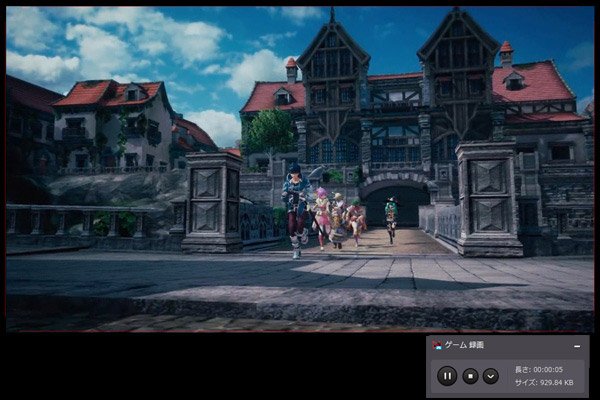- AIオンラインツール
- 画像 アップスケーリング
- フリー ウォーターマーク除去
- フリー 背景除去
- フリー ビデオ変換
- フリー 動画録画
- ヘルプセンター
- ダウンロードセンター
- サポート
- リソース
- FAQセンター
- 支払い方法
Aiseesoft ゲーム 録画は優れるゲーム スクリーン キャプチャーとして、再生またはYouTubeにアップロードするために各効果のゲーム実況、ゲーム動画(HD、4Kを含む)をWindows 10/8/7/Vista/XPにて流暢に録画できます。
ゲームキャプチャ
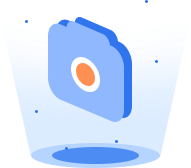
簡単にWindows 10/8/7にてゲーム実況を録画
HD/4K ゲームキャプチャ

HD、4K効果のゲーム動画、実況をありのままの品質でキャプチャー
オンライン 動画を録画
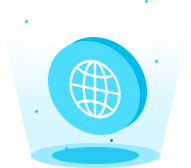
ゲームを録画する他に、NHK、ニコニコ動画も録画可能
ウェブカメラゲームを録画
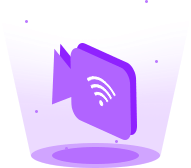
ウェブカメラから他の人のビジョンからゲームビデオ/ゲームプレイを録画可能
録画時間を設定
このPC用ゲーム録画を利用すると、PCの前にいなくても、録画時間を設定してゲームをキャプチャできます
録画範囲を選択
このゲーム録画で録画したい範囲(全画面、自定義)を選択して自由に録画できます。
録画したゲームをプレビュー
録画したゲームを保存する前に、調整を行うためにプレビュー可能です。
環境設定
他のオンラインゲーム録画と比べて、ショートカットキー、カーソルオプションなどを設定できるのは特徴です。
汎用性の高い出力形式
WMV、MP4の出力形式をサポートできますので、動画共有サイトにアップロードするか、PCにて再生するのは便利です。
マルチモニター切り替え
マルチモニターにてゲームをプレイすると、モニターを切り替えて異なるモニターを録画可能です。
このゲーム録画ソフトをお使いのパソコンにインストール、実行します。「スクリーン レコーダー」を選択してゲームの画面とオーでイオを録画開始します。
録画したい範囲を選択して、「システム オーディオ」をオンにして、自分のボイスとシステムのオーディオを同時に録音したいなら、「マイクロフォン 音」もオンにしましょう。
録画したいゲームビデオ、ゲームプレイの画面に入れて、「REC」ボタンをクリックしてゲームを録画開始します。停止ボタンをクリックして録画した動画をプレビューできて、保存できます。